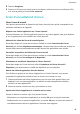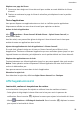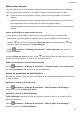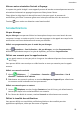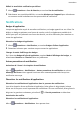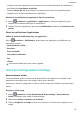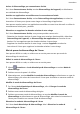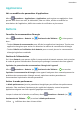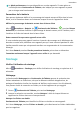MatePad T 8 User Guide-(KOB2-L09&W09,EMUI10.0_01,FR)
Table Of Contents
- Sommaire
- Fondamentaux
- Gestes de base
- Navigation système
- Phone Clone
- Verrouiller et déverrouiller votre écran
- Se familiariser avec l'écran d'accueil
- Icônes de notification et d'état
- Boutons de raccourci
- Widgets d'écran d'accueil
- Définir votre fond d'écran
- Captures d'écran&capture vidéo d'écran
- Voir et effacer les notifications
- Ajuster les paramètres son
- Saisir du texte
- Mode Partition d'écran et fenêtre flottante
- Allumer, éteindre ou redémarrer votre appareil
- Charge
- Fonctionnalités intelligentes
- Appareil photo et Galerie
- Applications
- Applications
- Contacts
- Téléphone
- Messagerie
- Agenda
- Horloge
- Bloc-notes
- Enregistreur sonore
- Calculatrice
- Accéder rapidement aux fonctionnalités fréquemment utilisées d'une application
- Gestionnaire tablette
- Phone Clone
- Paramètres
- Wi-Fi
- Bluetooth
- Données mobiles
- Plus de connexions
- Écran d'accueil&fond d'écran
- Gérer l'écran d'accueil
- Déplacer une icône d'application sur l'écran d'accueil
- Maintenir les icônes de l'écran d'accueil alignées
- Verrouiller les positions des icônes de l'écran d'accueil
- Sélectionner le modèle de disposition de l'écran d'accueil
- Mettre des icônes d'application dans des dossiers
- Ajouter des icônes d'application à un dossier ou les retirer
- Déplacer une page de l'écran
- Tiroir d'applications
- Gérer l'écran d'accueil
- Affichage&luminosité
- Sons&vibrations
- Notifications
- Accès biométrique&déverrouillage
- Applications
- Batterie
- Stockage
- Sécurité
- Vie privée
- Fonctionnalités d'accessibilité
- Système&mises à jour
- À propos de la tablette
Déplacer une page de l'écran
1 Pincez avec deux doigts sur l'écran d'accueil pour accéder au mode d'édition de l'écran
d'accueil.
2 Touchez et maintenez la page de l'écran à relocaliser, puis déplacez-la vers la position
souhaitée.
Tiroir d'applications
Vous pouvez disposer vos applications dans un tiroir et
n'acher que les applications
fréquemment utilisées sur votre écran d'accueil pour optimiser ce dernier.
Activer le tiroir d'applications
Allez Paramètres > Écran d'accueil & fond d'écran > Style d'écran d'accueil, et
sélectionnez Tiroir.
Une fois activé, vous pouvez faire glisser le doigt sur l'écran d'accueil vers le haut pour
accéder à toutes vos applications dans le tiroir.
Ajouter des applications du tiroir d'applications à l'écran d'accueil
En mode tiroir, glissez le doigt vers le haut sur l'écran d'accueil pour acher le tiroir
d'applications. Touchez et maintenez l'application que vous souhaitez ajouter jusqu'à ce que
l'appareil émette une vibration, puis déplacez-la vers la position désirée sur l'écran d'accueil.
Déplacer des applications vers le tiroir
Touchez/maintenez une icône d'application jusqu'à ce que votre appareil vibre, puis touchez
Retirer. Cette opération retirera uniquement l'icône d'application de votre écran d'accueil
mais ne la désinstallera pas.
Vous pourrez encore la trouver dans le tiroir d'applications.
Désactiver le style tiroir
Pour désactiver le style tiroir, dénissez Style d'écran d'accueil sur Classique.
Achage&luminosité
Luminosité, couleur et température de couleur
La luminosité de l'écran peut être ajustée en utilisant l'une des manières suivantes :
• Faites glisser le doigt depuis la barre d'état vers le bas pour ouvrir le panneau de
notications. Dans la section , déplacez le curseur pour ajuster la luminosité de l'écran.
• Allez à Paramètres > Achage & luminosité. Dans la section , déplacez le curseur
pour ajuster la luminosité de l'écran.
Paramètres
50